Photoshop và Lightroom từ lâu đã trở thành những cái tên đồng nghĩa với chỉnh sửa ảnh chuyên nghiệp. Tuy nhiên, nếu bạn không phải là nhiếp ảnh gia hay nhà thiết kế đồ họa chuyên nghiệp và không muốn chi trả một khoản lớn cho phần mềm, có rất nhiều phần mềm chỉnh sửa ảnh miễn phí chất lượng cao có sẵn. Chỉnh sửa ảnh không nhất thiết phải tốn kém, và bài viết này sẽ giới thiệu cho bạn 6 công cụ tuyệt vời có thể thay thế Photoshop mà không mất phí.
1. GIMP: Phần Mềm Chỉnh Sửa Ảnh Mã Nguồn Mở Mạnh Mẽ
GIMP (GNU Image Manipulation Program) luôn được đánh giá là một trong những lựa chọn thay thế Photoshop tốt nhất hiện nay. Đây cũng là giải pháp lý tưởng để bạn có thể mở và chỉnh sửa các tệp PSD mà không cần đến Photoshop. GIMP hoàn toàn miễn phí để tải xuống và còn có cả phiên bản di động (portable). Bạn có thể tùy chỉnh giao diện để phù hợp với nhu cầu sử dụng, cá nhân hóa các cọ vẽ, và thậm chí cài đặt thêm các plugin bổ sung. Là một phần mềm mã nguồn mở, GIMP không ngừng được cải tiến để đáp ứng tốt hơn yêu cầu của người dùng.
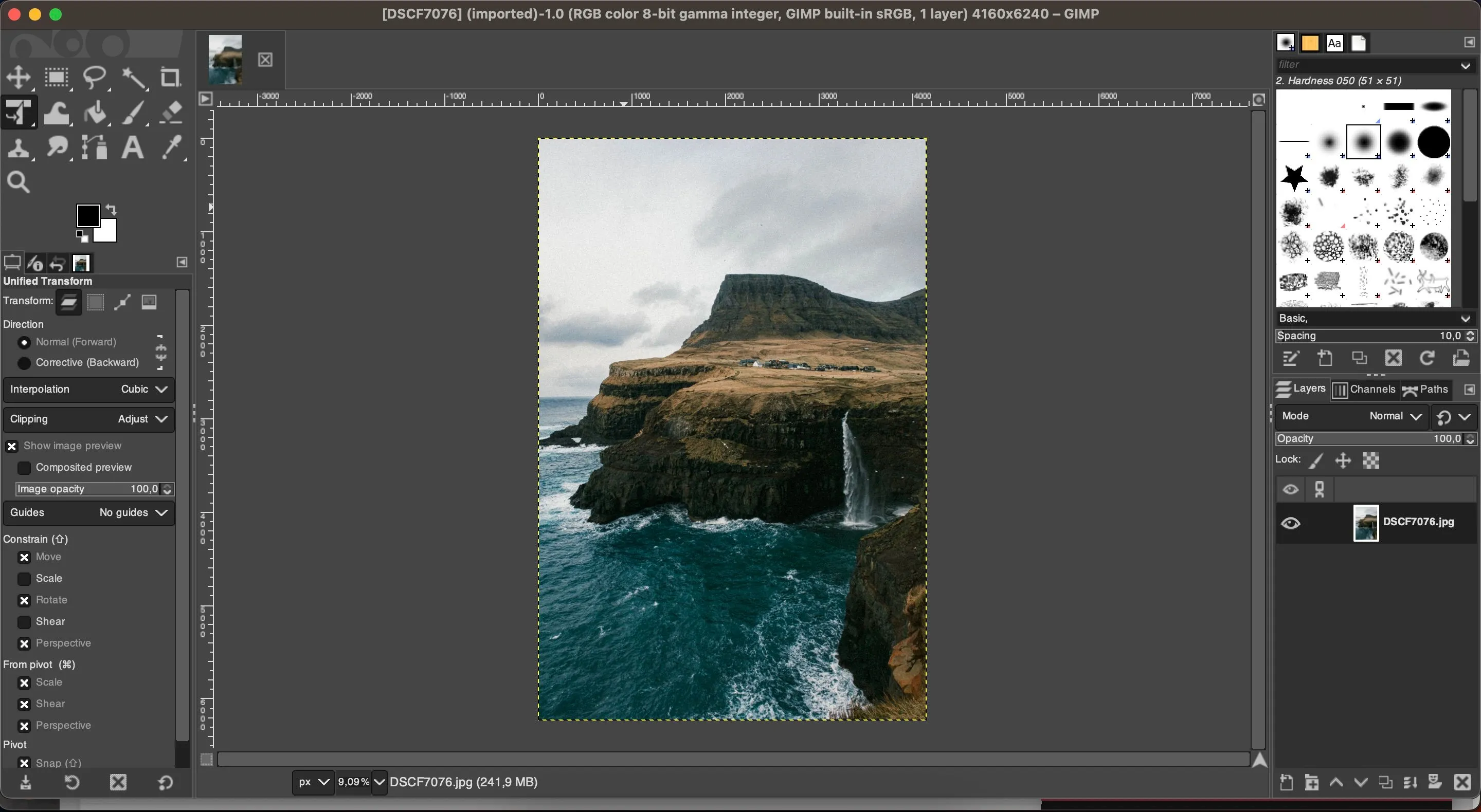 Chỉnh sửa ảnh chuyên nghiệp với GIMP miễn phí
Chỉnh sửa ảnh chuyên nghiệp với GIMP miễn phí
GIMP cũng sở hữu nhiều tính năng nâng cao đáng giá như hoán đổi khuôn mặt (face swapping), công cụ cắt thông minh (intelligent scissors) giúp chọn vùng dễ dàng, mặt nạ lớp (layer masks), và thậm chí cho phép bạn tạo ảnh GIF. Ngay cả khi bạn là người mới bắt đầu, bạn vẫn có thể dễ dàng cắt ảnh, tăng cường chất lượng hình ảnh và thử nghiệm với vô số bộ lọc phong phú của GIMP. Tuy nhiên, hãy lưu ý rằng giao diện của GIMP không phải là trực quan nhất và có thể mất một thời gian để làm quen.
| Ưu điểm | Nhược điểm |
|---|---|
| Cung cấp các tính năng chỉnh sửa ảnh nâng cao | Giao diện có phần lộn xộn |
| Mở hầu hết các loại tệp và lưu được nhiều định dạng | Đường cong học tập khá dốc |
| Chạy mượt mà trên hầu hết các hệ điều hành |
GIMP có sẵn trên máy tính để bàn (Windows, macOS và Linux), rất phù hợp cho những người dùng có kiến thức chuyên sâu về chỉnh sửa ảnh.
2. Pixlr E: Giao Diện Thân Thiện, Nền Tảng Web Mạnh Mẽ
Pixlr E nổi bật với giao diện gợi nhớ đến Photoshop, giúp những ai đã quen thuộc với phần mềm của Adobe dễ dàng tiếp cận hơn. Tuy nhiên, đây chỉ là một lợi thế bổ sung – bạn hoàn toàn không cần kinh nghiệm Photoshop để sử dụng Pixlr E hiệu quả.
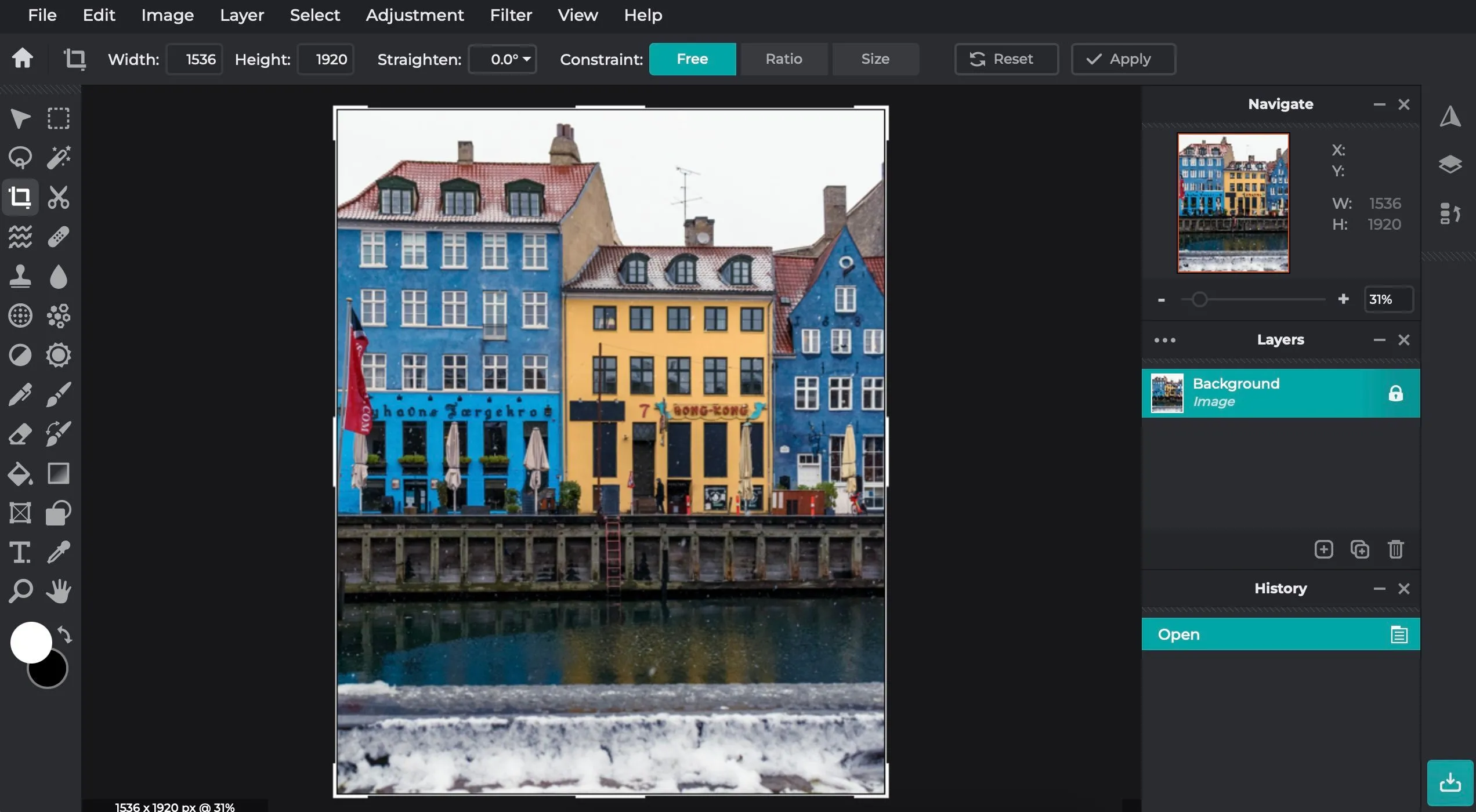 Giao diện Pixlr E đang chỉnh sửa ảnh
Giao diện Pixlr E đang chỉnh sửa ảnh
Phần mềm này cung cấp các tính năng điều chỉnh mức độ (levels) và phơi sáng (exposure), cũng như hỗ trợ lớp (layers) và mặt nạ (masks). Hơn nữa, Pixlr E còn có nhiều tính năng mở rộng, chẳng hạn như khả năng mở ảnh trực tiếp từ một URL. Nó cũng sở hữu một thư viện ảnh miễn phí bản quyền và các mẫu thiết kế gợi ý, rất hữu ích nếu bạn đang tạo một thiết kế mới. Tuy nhiên, một số công cụ của Pixlr E chỉ có trong phiên bản Premium và bạn chỉ có thể làm việc với một ảnh tại một thời điểm.
| Ưu điểm | Nhược điểm |
|---|---|
| Mở tệp từ nhiều vị trí khác nhau | Có quảng cáo |
| Cung cấp các tính năng chỉnh sửa ảnh chuyên sâu | Một số tính năng yêu cầu gói Premium |
| Không cần cài đặt | Chỉ có thể làm việc trên một ảnh tại một thời điểm |
Pixlr E có sẵn trên nền tảng web và máy tính để bàn (Windows và macOS), là lựa chọn tuyệt vời cho các chỉnh sửa ảnh ở cấp độ cao.
3. Picsart: Chỉnh Sửa Ảnh AI Tiên Tiến Trên Di Động
Picsart được biết đến là một trong những trình chỉnh sửa ảnh AI tốt nhất, với các công cụ như mở rộng ảnh (expand), chuyển đổi phong cách (style transfer) và thay thế đối tượng (replace) có sẵn mà không yêu cầu đăng ký trả phí. Ứng dụng này cũng có một số thanh trượt chỉnh sửa hữu ích, cho phép bạn thay đổi sắc độ (hue) và cân bằng trắng (white balance) của bức ảnh.
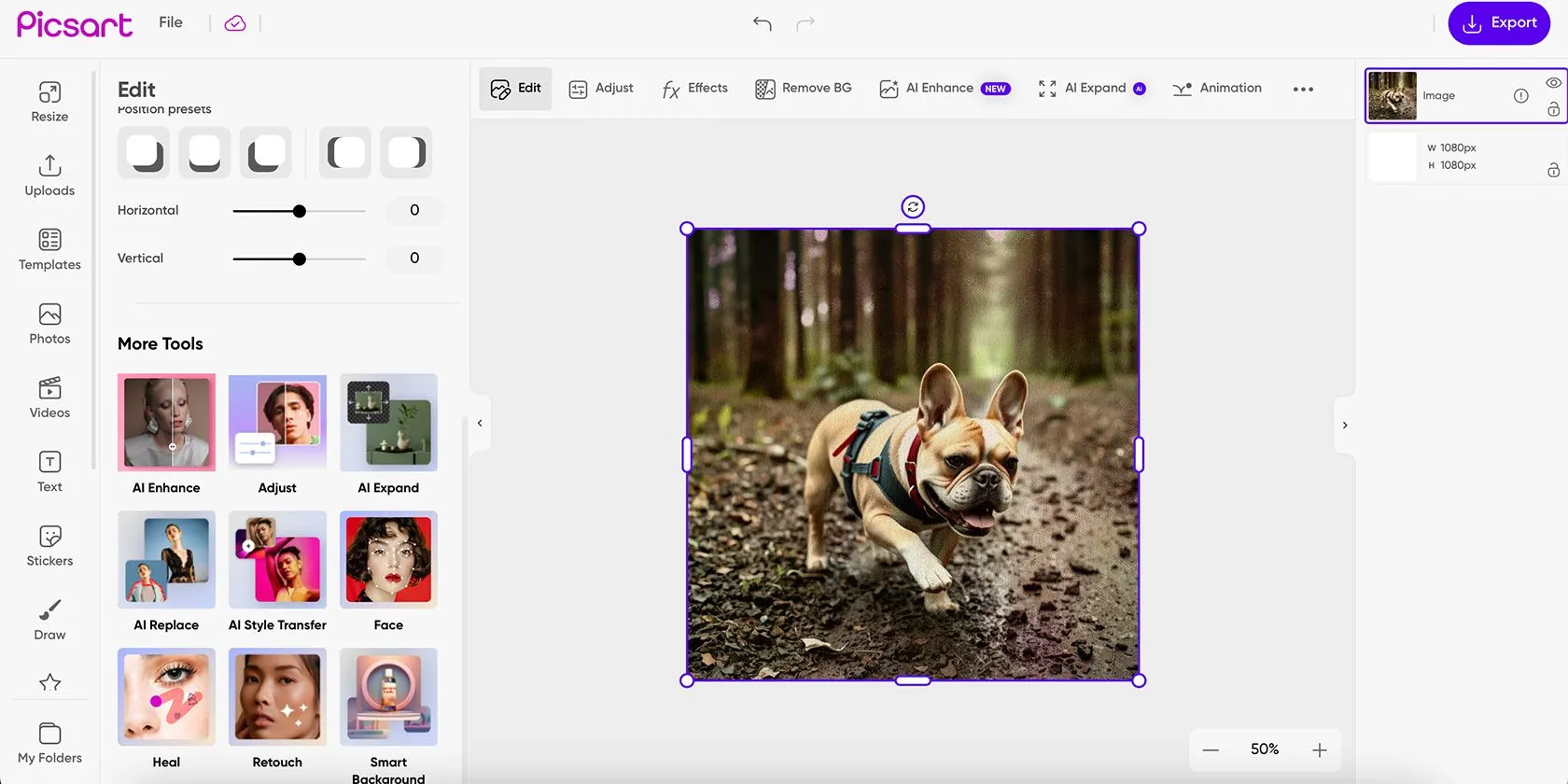 Công cụ tạo ảnh AI của Picsart
Công cụ tạo ảnh AI của Picsart
Bạn cũng có thể điều chỉnh ánh sáng trong ảnh bằng cách thay đổi độ tương phản (contrast), bóng (shadows), độ sáng (brightness) và vùng sáng (highlights). Các bộ lọc ánh sáng của Picsart rất được yêu thích, cùng với các tùy chọn tông màu cũng khá thú vị. Hơn nữa, bạn có thể thêm hiệu ứng cổ điển cho ảnh với các tùy chọn stencil khác nhau. Mặc dù các tính năng HSL (Hue, Saturation, Lightness) và xóa nền là tính năng trả phí, bạn vẫn sẽ có đủ công cụ miễn phí để tạo ra một bức ảnh chỉnh sửa tuyệt vời.
| Ưu điểm | Nhược điểm |
|---|---|
| Bộ lọc ánh sáng toàn diện | Thanh trượt HSL chỉ có sẵn với gói Pro |
| Nhiều công cụ chỉnh sửa AI miễn phí hữu ích | |
| Lựa chọn đa dạng các lưới (grids) và ảnh ghép (collages) |
Picsart có sẵn trên nền tảng web và di động (iOS và Android), rất phù hợp cho việc chỉnh sửa ảnh bằng AI.
4. Photopea: Photoshop Phiên Bản Web Đáng Kể
Nhiều người coi Photopea là một sự thay thế tuyệt vời cho Photoshop. Nó cung cấp rất nhiều tính năng tương tự, như một loạt các bộ lọc, lớp (layers), công cụ chọn nhanh (quick selection), và khả năng làm việc trên nhiều ảnh cùng lúc. Photopea thậm chí còn cho phép bạn chỉnh sửa các tệp PSD.
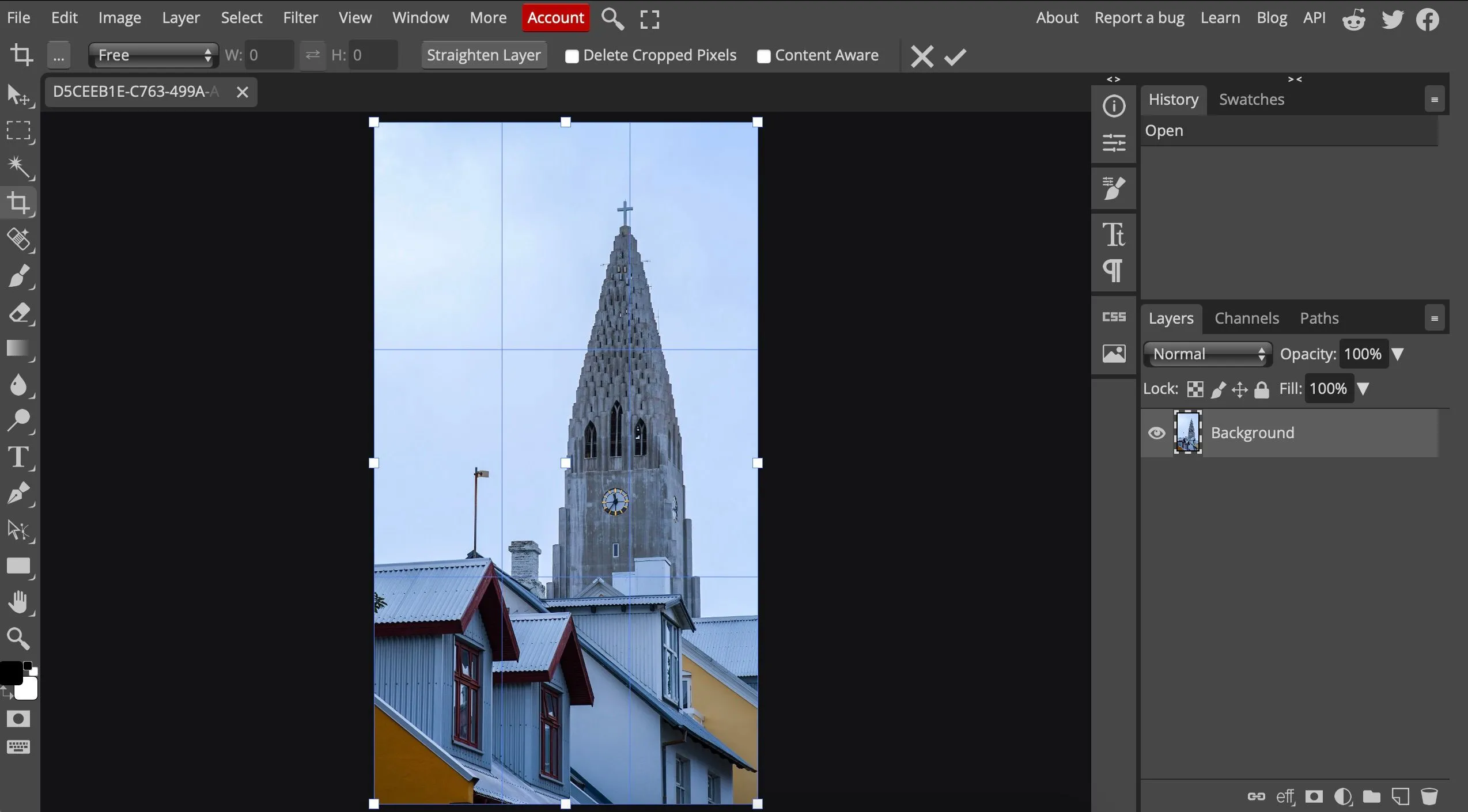 Giao diện Photopea đang chỉnh sửa ảnh
Giao diện Photopea đang chỉnh sửa ảnh
Vì là công cụ dựa trên nền tảng web, bạn không cần phải tải xuống bất cứ thứ gì và có thể mở nó trên bất kỳ máy tính nào. Nó thậm chí không yêu cầu bạn đăng ký tài khoản. Tuy nhiên, vì công cụ này hoạt động trực tuyến, bạn có thể gặp phải một số lỗi (glitches), đặc biệt là khi thực hiện các chỉnh sửa nặng. Ngoài ra, một số tính năng hơi khó sử dụng hơn trong ứng dụng này. Ví dụ, nếu bạn muốn làm trong suốt nền ảnh, đó là một quy trình phức tạp hơn và không phải lúc nào cũng cho kết quả tốt nhất.
| Ưu điểm | Nhược điểm |
|---|---|
| Có thể mở tệp PSD | Hiệu suất có thể giảm khi chỉnh sửa nặng |
| Cho phép chỉnh sửa từ bất kỳ máy tính nào mà không cần cài đặt | Một số tính năng không hoạt động tốt |
| Có số lượng lớn công cụ chỉnh sửa |
Photopea chỉ có sẵn trên nền tảng web và rất phù hợp để thực hiện các chỉnh sửa nhanh chóng khi di chuyển.
5. Canva: Công Cụ Thiết Kế Đa Năng Có Khả Năng Chỉnh Ảnh
Canva ít được biết đến như một trình chỉnh sửa ảnh miễn phí mà đúng hơn là một công cụ thiết kế đồ họa mạnh mẽ. Canva là phần mềm dựa trên nền tảng web và yêu cầu đăng ký, đồng thời cũng cung cấp phiên bản trả phí. Tuy nhiên, phiên bản miễn phí đã quá đủ nếu trọng tâm chính của bạn là tạo các thiết kế kỹ thuật số, và bạn có thể sử dụng Canva cho nhiều mục đích khác nhau với tư cách là một nhiếp ảnh gia.
Có vô số mẫu thiết kế cho mọi thứ, từ bài đăng Instagram đến bài thuyết trình động hay thậm chí là logo công ty. Ứng dụng này có giao diện kéo và thả đơn giản, với các công cụ chỉnh sửa ảnh cơ bản giúp bạn tinh chỉnh một hình ảnh hiện có. Ví dụ, bạn có thể thêm nhiều bộ lọc và điều chỉnh độ sáng, bóng. Bạn cũng có thể thêm nhiều hiệu ứng khác nhau như làm mờ. Chúng tôi khuyên bạn nên sử dụng Canva cùng với một công cụ chỉnh sửa khác nếu có thể, nhưng nếu không, các công cụ sẵn có cũng đủ để thực hiện các điều chỉnh đơn giản.
| Ưu điểm | Nhược điểm |
|---|---|
| Hàng trăm mẫu thiết kế tuyệt vời | Thiếu các công cụ chỉnh sửa ảnh chi tiết |
| Chức năng kéo và thả dễ sử dụng | Một số mẫu, ảnh stock và yếu tố chỉ có sẵn với gói đăng ký |
| 5GB lưu trữ đám mây miễn phí cho tất cả các gói |
Canva có sẵn trên nền tảng web, máy tính để bàn (macOS và Windows) và di động (iOS và Android).
6. Adobe Express: Sức Mạnh Thiết Kế Với Khả Năng Chỉnh Ảnh Cơ Bản
Adobe Express chủ yếu dùng cho thiết kế đồ họa và rất giống với Canva. Mặc dù chỉnh sửa ảnh không phải là mục đích chính của nó, ứng dụng này vẫn có một số tính năng hữu ích để hỗ trợ bạn trong lĩnh vực này. Ví dụ, bạn có thể dễ dàng tăng hoặc giảm độ bão hòa.
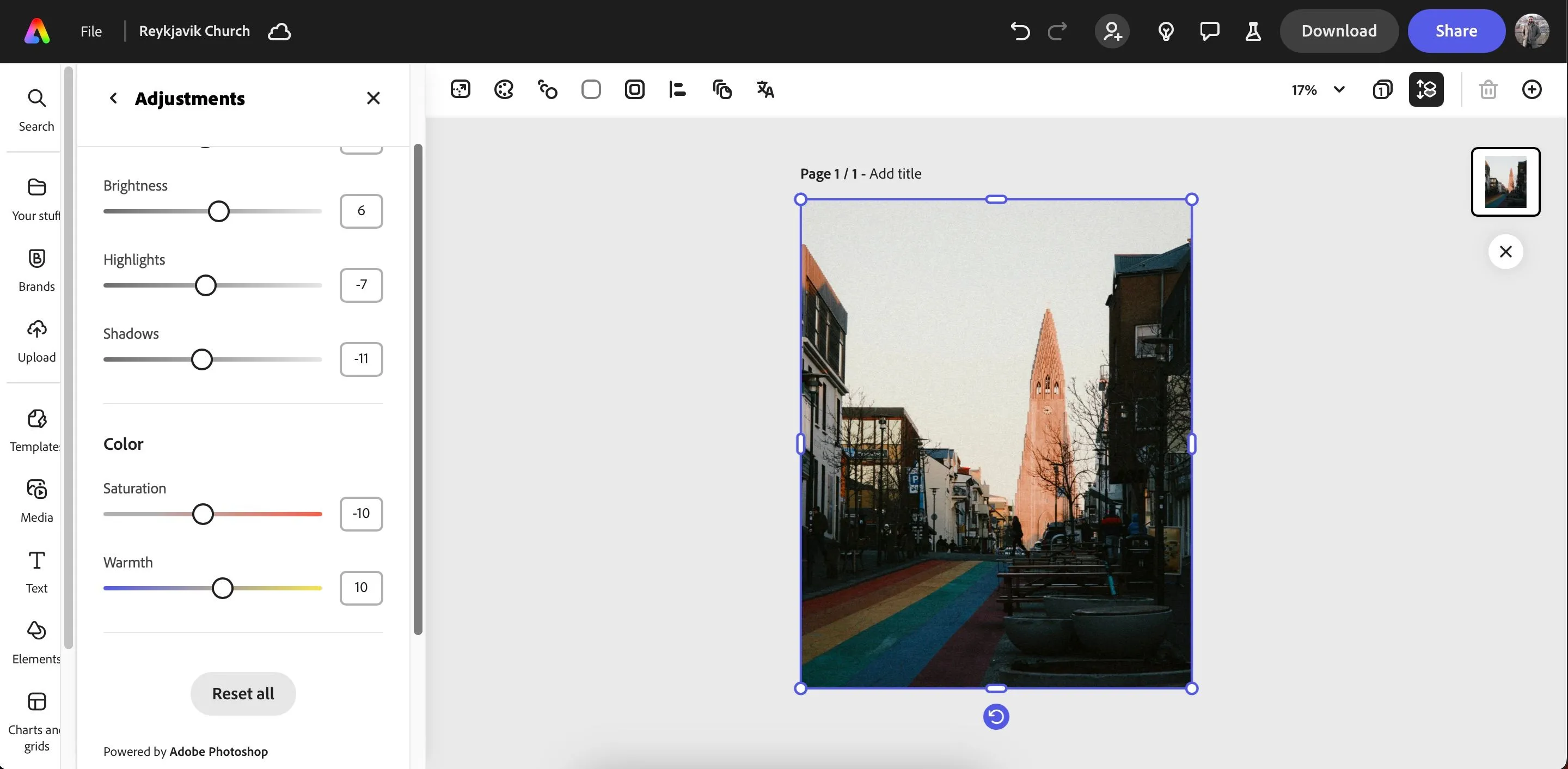 Chỉnh sửa ảnh trong ứng dụng Adobe Express
Chỉnh sửa ảnh trong ứng dụng Adobe Express
Khi sử dụng Adobe Express, bạn cũng có tùy chọn làm sắc nét và làm mờ hình ảnh. Hơn nữa, bạn sẽ có quyền truy cập vào các công cụ như cắt ảnh và xóa đối tượng. Adobe Express cũng có một số hiệu ứng, nhưng phải thừa nhận rằng các hiệu ứng này không thực sự ấn tượng. Phiên bản miễn phí rất tốt, nhưng Adobe Express Premium có thể đáng tiền nếu bạn cần nhiều tính năng hơn.
| Ưu điểm | Nhược điểm |
|---|---|
| Thay đổi kích thước ảnh cho các nền tảng khác nhau (ví dụ: banner LinkedIn và bài đăng Instagram) | Các bộ lọc khá kém |
| Dễ dàng đồng bộ hóa với hệ sinh thái Adobe Creative Cloud | Tính năng chỉnh sửa ảnh tổng thể còn hạn chế |
| Thêm các lớp khác nhau vào chỉnh sửa để thao tác chính xác hơn |
Adobe Express có sẵn trên nền tảng web và di động (iOS và Android).
Các ứng dụng chỉnh sửa ảnh không nhất thiết phải đắt tiền để có những tính năng vượt trội. Bạn sẽ tìm thấy nhiều công cụ tuyệt vời có sẵn miễn phí, nhiều trong số đó không yêu cầu tải xuống. Đôi khi, bạn thậm chí không cần đăng ký tài khoản để bắt đầu chỉnh sửa. Hãy khám phá và chia sẻ trải nghiệm của bạn với những phần mềm này trong phần bình luận bên dưới!


